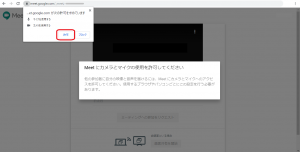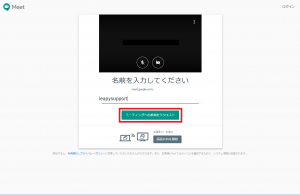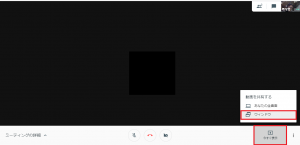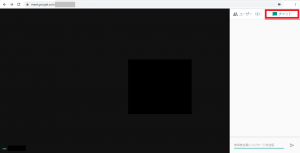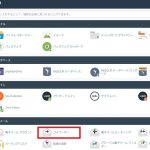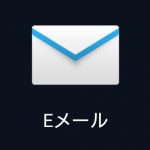-
2019.10.15 -
2021.02.03
ビデオ会議ツール「Google Meet」の利用方法
「Google Meet」は、Google社が提供するビデオ会議ツールです。(「Hangouts Meet」とも呼ばれます。)
遠方で直接お会いすることができない場合も、Web上でお打ち合わせが可能です。
Googleのアカウントをお持ちで無い場合でも利用することができます。
今回は、当社から招待URLをお送りし、ビデオ会議を開始する流れをご説明いたします。
※Google Meetは、Google ChromeかFirefoxのみでご利用いただけます。
-
- URLにアクセスします。
-
メール等でお送りした、Google MeetのURLにアクセスします。
例:https://meet.google.com/XXX-XXXX-XXX の形式のURLとなります。
-
- カメラとマイクの使用を許可します。
-
「Meetにカメラとマイクの使用を許可してください」と案内されますので、「許可」をクリックします。
-
- 名前を入力します。
-
任意のお名前を入力し、「ミーティングへの参加をリクエスト」をクリックします。
※Googleにログインしている場合は、お名前を入力せずに参加できます。
-
- ミーティングに参加します。
-
右上に自分のカメラの映像、正面に相手の映像が映ります。
-
- 画面共有をする場合
-
左下の「今すぐ表示」ボタンをクリックし、「ウィンドウ」をクリックしますと共有する画面が選択できますので、任意の画面を選択し、「共有」をクリックしてください。
※モニタを2枚繋げておくと、片方で画面共有をし、もう片方で相手の顔を含む、接続状態を確認できますので、使いやすいです。
-
- 画面共有を停止する場合
-
「固定表示を停止」ボタンまたは「共有を停止」ボタンをクリックしてください。
-
- チャットする場合
-
右上の、自分の映像の左側の吹き出しボタンをクリックすると、チャットが表示されます。
-
- ビデオ会議終了時
-
ブラウザの「×」ボタンをクリックして、ビデオ会議から退出できます。